Las imágenes se miden y configuran en píxeles, por ejemplo, 800 x 800 píxeles. Ten en cuenta que el primer número es el ancho y el segundo es la altura.
Te recomendamos organizar tus imágenes en una carpeta sin conexión y mantener una copia de seguridad en caso de que las necesites en el futuro o modifiques una por error y desees volver a la original.
WooCommerce utiliza tres tipos de imágenes de productos para diferentes ubicaciones y propósitos:
- La imagen de un solo producto es la imagen más grande y se refiere a la imagen principal / destacada en la página de detalles de tu producto individual.
- Las imágenes de catálogo son imágenes de tamaño mediano que aparecen en los bucles de productos, como la página de la tienda, las páginas de categorías de productos, los productos relacionados, las ventas dirigidas y las ventas cruzadas.
- Las miniaturas de productos son las imágenes más pequeñas que se utilizan en el carrito, los widgets y las miniaturas de la galería (opcional) debajo de la imagen de producto individual.
Añadir imágenes de productos y galerías son opciones disponibles en el lado derecho al añadir o editar un producto en tu tienda desde
WooCommerce> Productos.
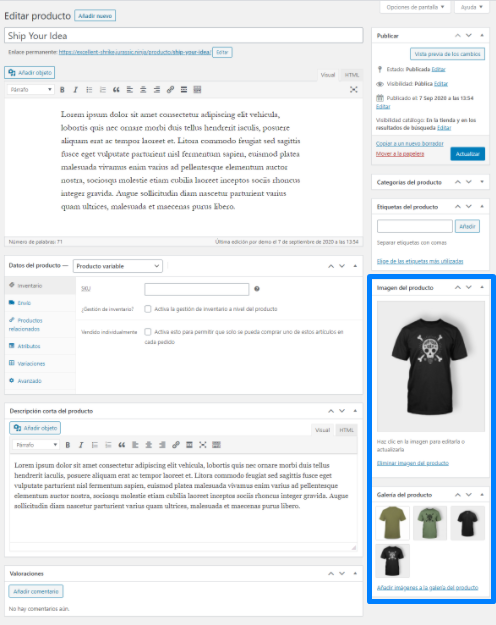
La
imagen del producto es la imagen principal de tu producto y se reutiliza en diferentes tamaños en tu tienda.
Selecciona
Establecer imagen del producto .
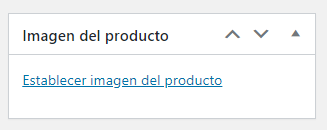
Selecciona una imagen existente en tu biblioteca de medios o sube una nueva.
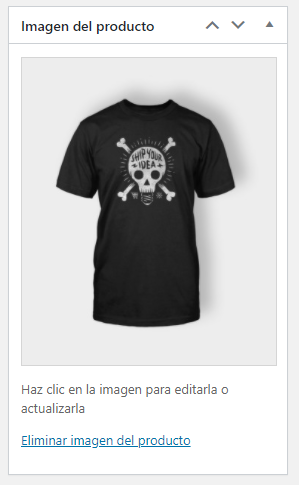 Elimina y edita
Elimina y edita la imagen del producto si deseas cambiarla, según sea necesario.
Añadir, eliminar y editar una imagen de un producto se realiza de la misma manera que las imágenes destacadas para entradas y páginas.
Las galerías de productos muestran todas las imágenes adjuntas a un producto a través de la caja meta Galería del producto.
Crea una
galería de productos usando el mismo método usado para añadir una imagen de producto, pero usando la caja meta Galería del producto.
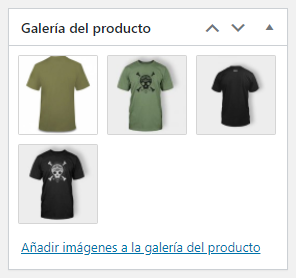
Las imágenes de la galería del producto se pueden reordenar fácilmente arrastrando y soltando. Simplemente reordena tus imágenes moviéndolas.
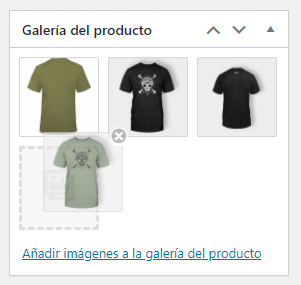
Para eliminar una imagen de la galería del producto, pasa el cursor sobre la imagen y haz clic en la «x» roja.
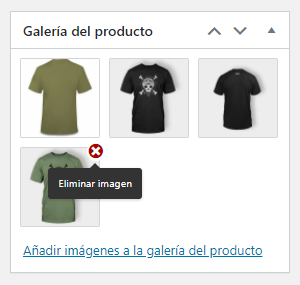
Una vez que se han añadido una imagen de producto y una galería, los clientes pueden verlas en tu tienda.
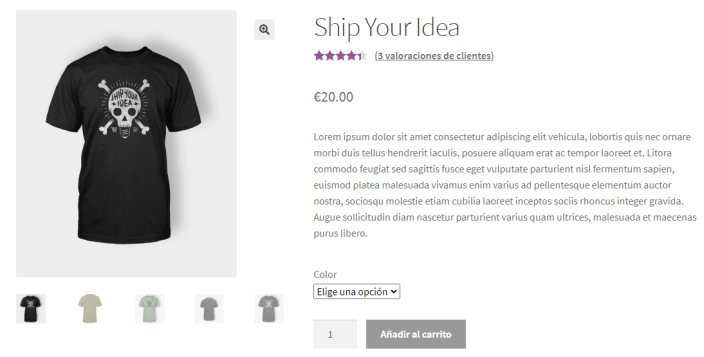
También es posible hacer
zoom y ver un primer plano de la imagen pasando el cursor sobre ella.
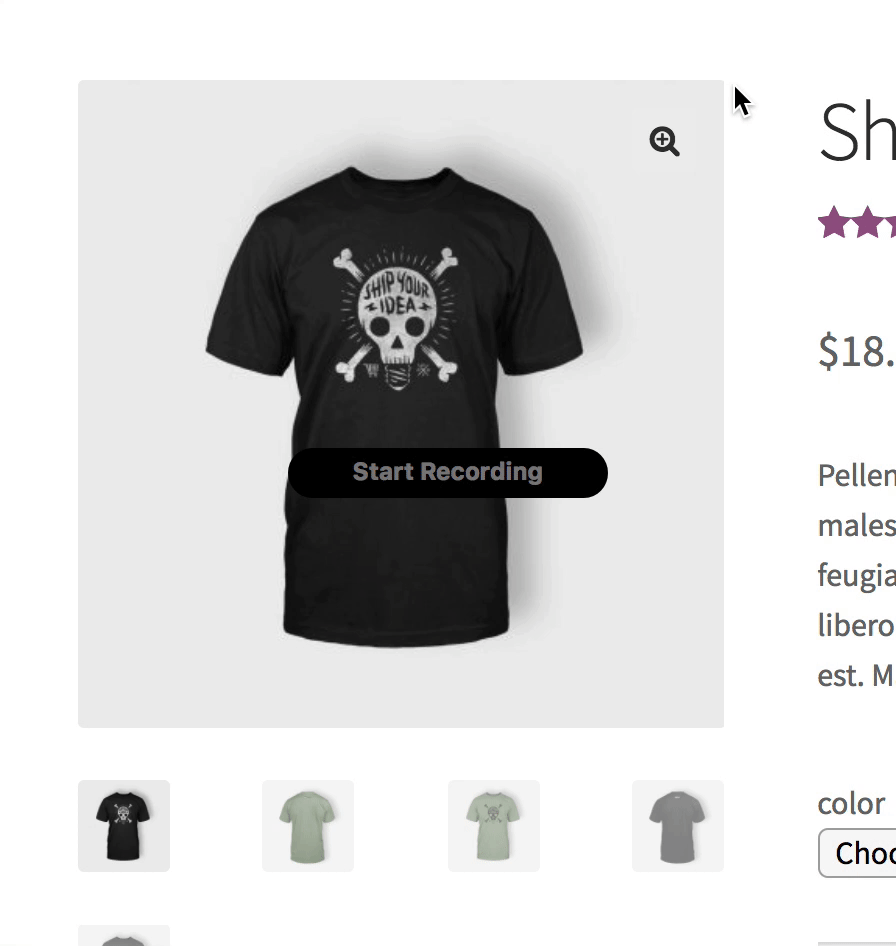
O los clientes pueden hacer clic en la opción Lupa + en la esquina superior derecha.
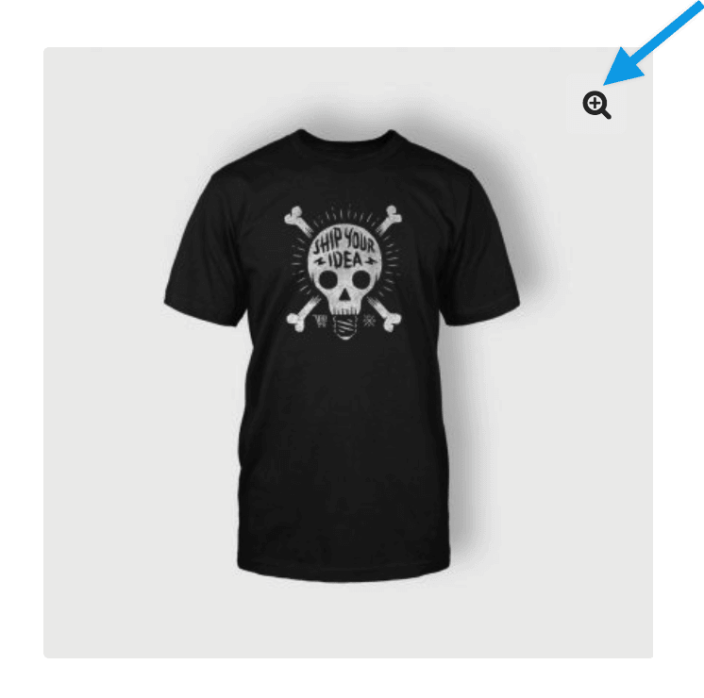
Y aparece una
caja de luz para que los clientes puedan ver un primer plano resaltado de la imagen sobre un fondo oscuro y, si lo hay, ver la galería como una presentación de diapositivas.
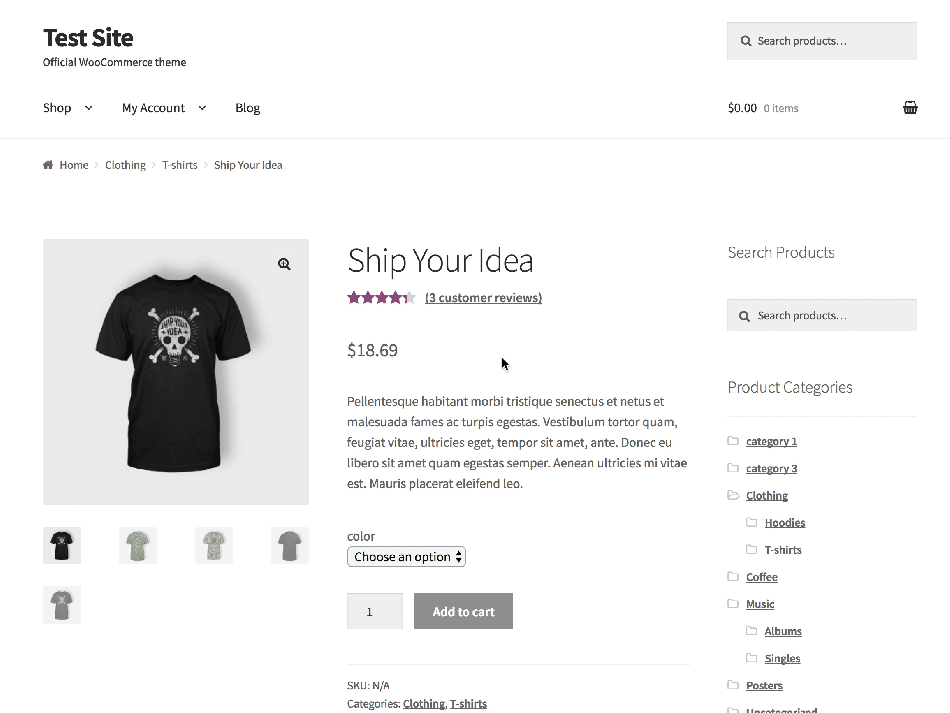
Los gestos táctiles también funcionan en dispositivos móviles.
Recomendamos un tamaño mínimo de 800 x 800 píxeles, para el ancho y alto. Esto es lo ideal para la imagen principal / destacada, la imagen del catálogo y la imagen en miniatura. Las imágenes que son más grandes son incluso mejores, especialmente si vendes artículos con muchos detalles.
Es posible utilizar imágenes de menor resolución. Sin embargo, tus imágenes son una herramienta clave para vender y promover tus productos y servicios en línea, por lo que deben ser de alta calidad.
WooCommerce establece automáticamente un tamaño para ti y genera imágenes para que los clientes la vista pública.
Echa un vistazo a:
Corregir imágenes de productos borrosas (artículo disponible solo en Inglés).
La caja de luz es una función que abre tu imagen o imágenes contra un fondo oscuro, iluminándolas con una luz, similar a una caja de luz de fotos de la vida real.
Sí, consulta:
Desactivar WooCommerce 3.0x Lightbox (artículo disponible solo en Inglés). Ten en cuenta que esto es una personalización más allá de lo que podemos brindar soporte a través de nuestra
política de soporte (artículo disponible solo en Inglés).
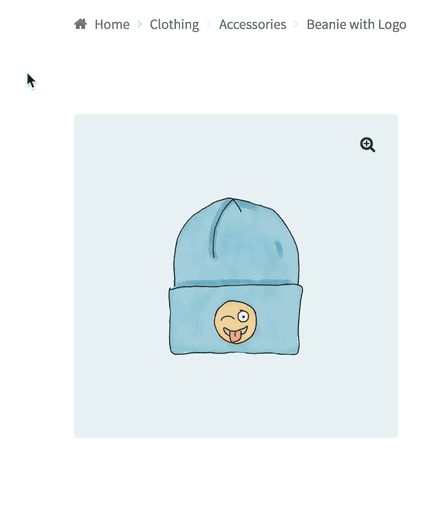
Si estás mirando un producto y pasas el cursor sobre él, notarás que la imagen se acerca donde está el cursor en la imagen. Esto es útil para ver más de cerca y rápidamente algunos productos que pueden tener detalles intrincados que no son claros en la imagen normal en tu tienda.
Sí, por supuesto. Solo ten en cuenta que esto es una personalización, y no podemos ofrecer ayuda con esto de acuerdo a nuestra
política de soporte (artículo disponible solo en Inglés). No obstante, puedes encontrar más información en
deshabilitar WooCommerce Zoom (artículo disponible solo en Inglés).
Si estás creando un tema personalizado, es posible que desees configurar los ajustes de la imagen automáticamente. Utiliza el fragmento de código mostrado aquí:
Establecer dimensiones de imagen en un tema personalizado (artículo disponible solo en Inglés).
Esto puede ocurrir por dos razones:
- Estás usando una versión de WooCommerce anterior a 3.3x.
- Tu tema ha declarado soporte para un tamaño de imagen específico. Esto se puede deshacer usando el código proporcionado en «Theme Support» (soporte de tema) en mejoras de imagen de WooCommerce (artículo disponible solo en Inglés).
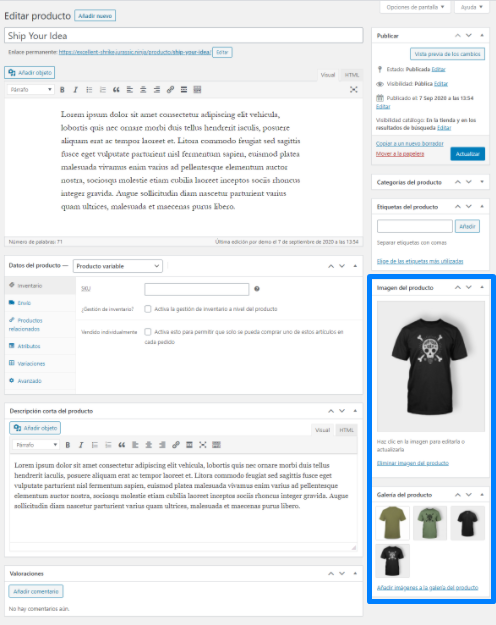
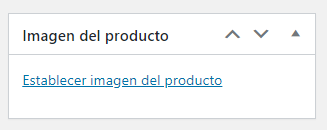 Selecciona una imagen existente en tu biblioteca de medios o sube una nueva.
Selecciona una imagen existente en tu biblioteca de medios o sube una nueva.
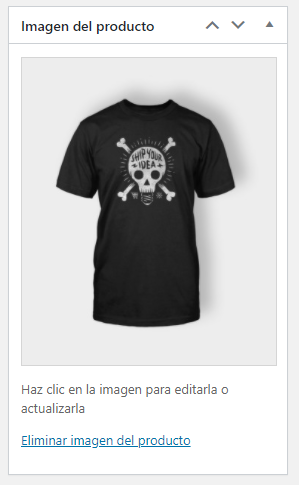 Elimina y edita la imagen del producto si deseas cambiarla, según sea necesario.
Añadir, eliminar y editar una imagen de un producto se realiza de la misma manera que las imágenes destacadas para entradas y páginas.
Elimina y edita la imagen del producto si deseas cambiarla, según sea necesario.
Añadir, eliminar y editar una imagen de un producto se realiza de la misma manera que las imágenes destacadas para entradas y páginas.
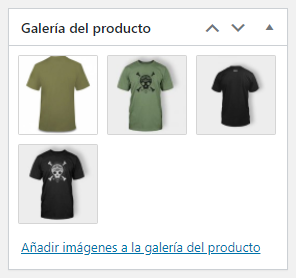
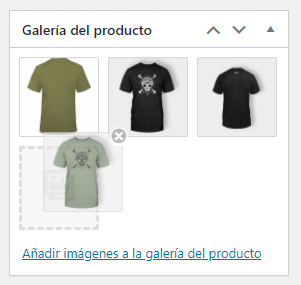
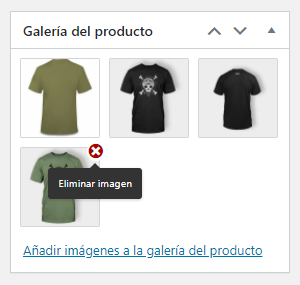
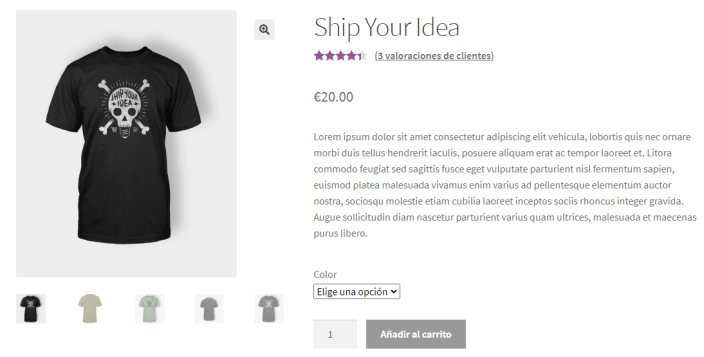 También es posible hacer zoom y ver un primer plano de la imagen pasando el cursor sobre ella.
También es posible hacer zoom y ver un primer plano de la imagen pasando el cursor sobre ella.
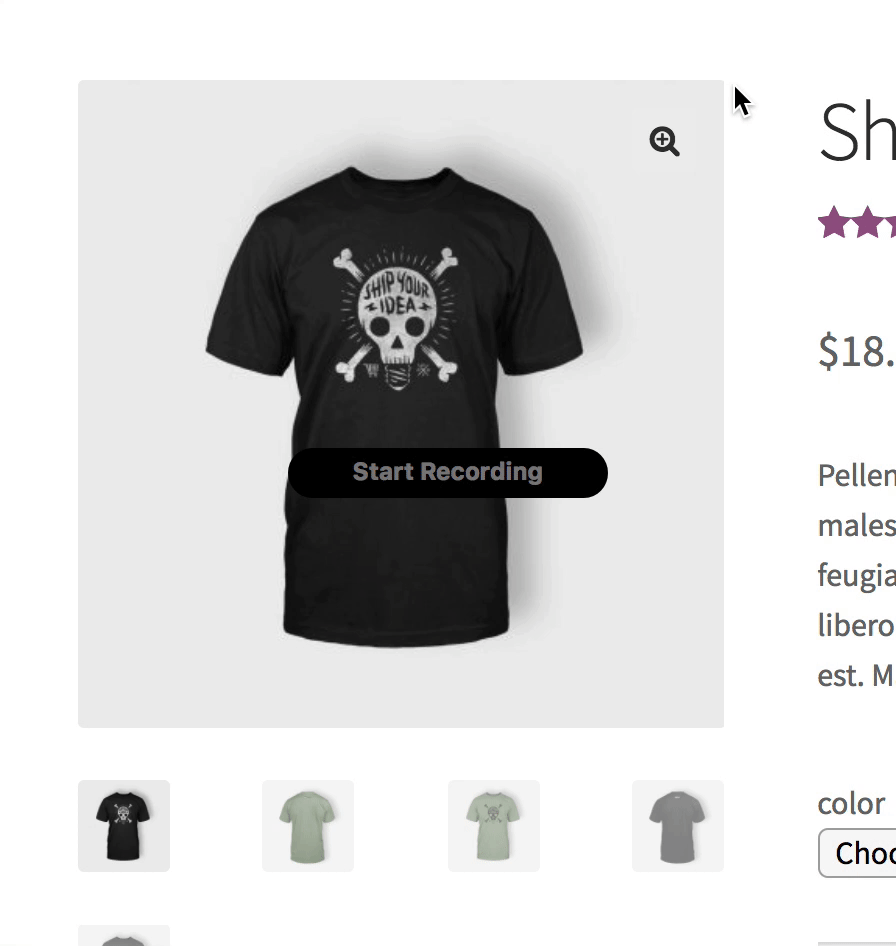 O los clientes pueden hacer clic en la opción Lupa + en la esquina superior derecha.
O los clientes pueden hacer clic en la opción Lupa + en la esquina superior derecha.
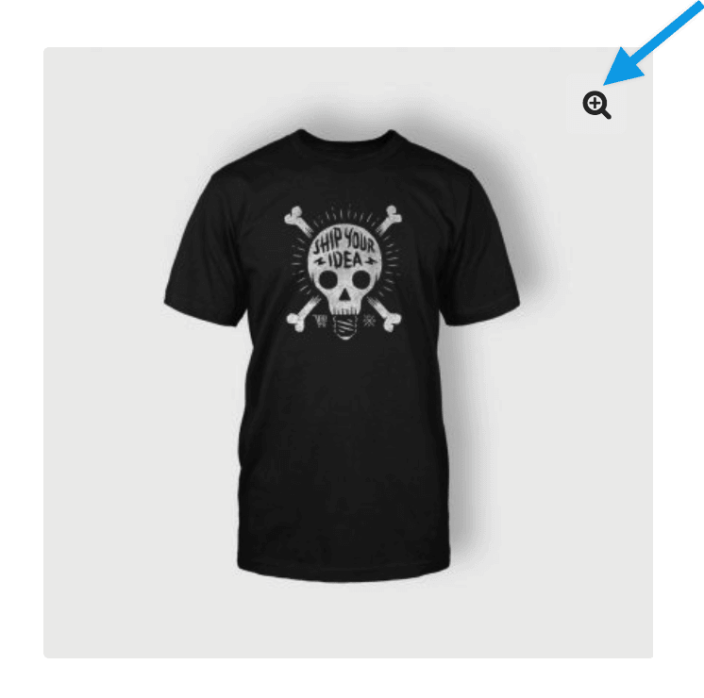 Y aparece una caja de luz para que los clientes puedan ver un primer plano resaltado de la imagen sobre un fondo oscuro y, si lo hay, ver la galería como una presentación de diapositivas.
Y aparece una caja de luz para que los clientes puedan ver un primer plano resaltado de la imagen sobre un fondo oscuro y, si lo hay, ver la galería como una presentación de diapositivas.
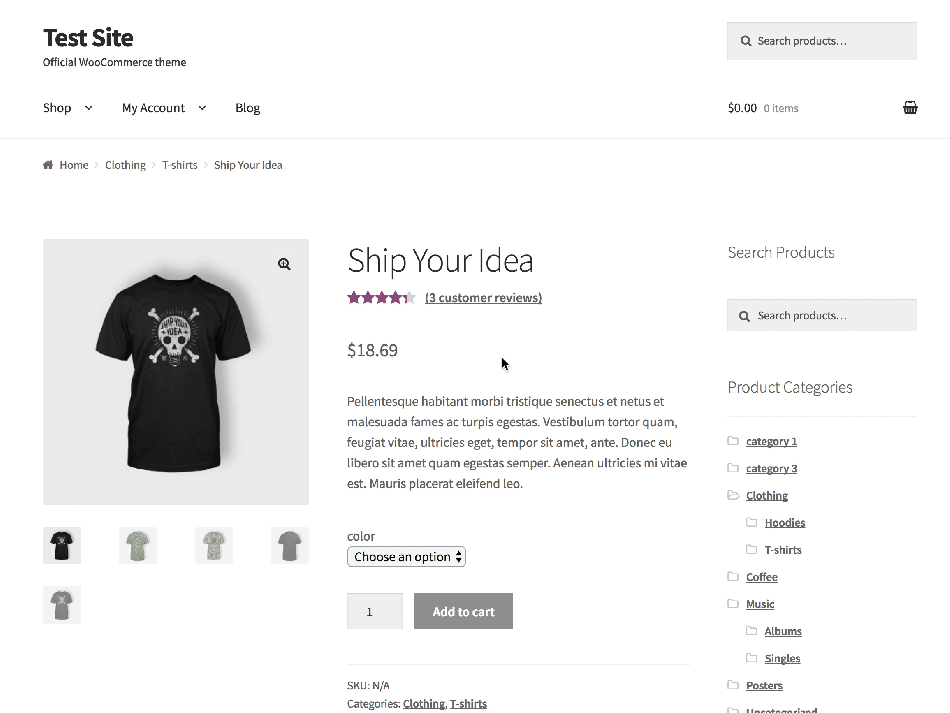 Los gestos táctiles también funcionan en dispositivos móviles.
Los gestos táctiles también funcionan en dispositivos móviles.
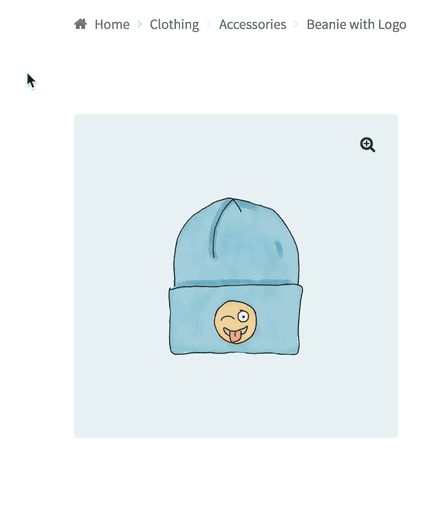 Si estás mirando un producto y pasas el cursor sobre él, notarás que la imagen se acerca donde está el cursor en la imagen. Esto es útil para ver más de cerca y rápidamente algunos productos que pueden tener detalles intrincados que no son claros en la imagen normal en tu tienda.
Si estás mirando un producto y pasas el cursor sobre él, notarás que la imagen se acerca donde está el cursor en la imagen. Esto es útil para ver más de cerca y rápidamente algunos productos que pueden tener detalles intrincados que no son claros en la imagen normal en tu tienda.
